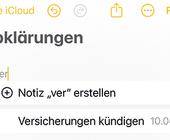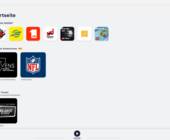Tipps & Tricks
10.07.2017, 06:00 Uhr
Excel: Bilder in mehrere Register gleichzeitig einfügen
Sie haben die Aufgabe, dasselbe Bild in eine ganze Reihe von Tabellenblättern einzufügen. Sie müssen das nicht einzeln reinfriemeln.
Angenommen, Sie hätten eine Excel-Datei mit 30 Tabellenblättern. Nun sollen Sie in jedes davon in der gleichen Zelle (z.B. A1) das gleiche Bild einfügen. Bei fast jeder anderen Aktion wäre es so einfach: Sie könnten mehrere Register markieren, die Aktion in einem davon vornehmen und sie würde in allen markierten Blättern übernommen. Aber nicht so beim Einfügen von Bildern oder sonstigen grafischen Elementen. Wenn Sie das versuchen, heisst es «Microsoft Excel kann die Daten nicht einfügen». Wie weiter?
Lösungsvariante ohne Makro: Unten gäbe es noch eine Lösungsvariante mit Makro. Das Einfügen einer Grafik in mehrere Register gleichzeitig mag nicht funktionieren. Aber Sie können die Grafik beispielsweise nur einmal kopieren, danach mehrmals hintereinander einfügen.
Wechseln Sie zum ersten Blatt, das die Grafik erhalten soll. Fügen Sie die Grafik dort exakt so ein, wie Sie sie brauchen. Klicken Sie diese an und kopieren Sie die Grafik mit Ctrl+C (DE-Tastaturen: Strg+C). Wechseln Sie zum nächsten Register, drücken Sie Ctrl+V (DE-Tastaturen: Strg+V), die Grafik wird eingefügt. Jetzt gehts einfach so weiter: nächstes Register anklicken, Ctrl+V drücken, nächstes Register anklicken, Ctrl+V drücken etc. Das dürfte bei 30 Registern noch relativ schnell gehen.
Lösung mit Makro: Falls Sie dies aber häufiger brauchen, muss vielleicht doch ein Makro her:
Sub ObjektEinfuegen()
Dim i As Integer
Dim TabName$
With ActiveWindow.SelectedSheets
For i = 1 To .Count
TabName = .Item(i).Name
Sheets(TabName).Select
ActiveCell.Select
ActiveSheet.Paste
Range("A1").Select
Next i
Sheets(.Item(1).Name).Select
End With
End Sub
Dim i As Integer
Dim TabName$
With ActiveWindow.SelectedSheets
For i = 1 To .Count
TabName = .Item(i).Name
Sheets(TabName).Select
ActiveCell.Select
ActiveSheet.Paste
Range("A1").Select
Next i
Sheets(.Item(1).Name).Select
End With
End Sub
Öffnen Sie Entwicklertools/VisualBasic. Doppelklicken Sie auf Diese Arbeitsmappe. Fügen Sie den Code ein. Ändern Sie darin allenfalls den Zellverweis A1 zu einer anderen Zelle. Nun funktioniert es wie folgt; die Reihenfolge ist wichtig:
Fügen Sie die Grafik im ersten Blatt in A1 ein. Markieren Sie die Grafik und kopieren Sie sie mit Ctrl+C. Es können auch andere Objekte sein, Formen wie Textfeld oder Legenden, WordArt etc.
Markieren Sie alle Register, in der die Grafik landen soll. Markieren Sie in einem davon die Zielzelle A1. Statt nun «Einfügen» zu benutzen, lassen Sie das Makro laufen. Schon fügt es die Bilder in die gewählte Zelle in allen markierten Registern ein. (PCtipp-Forum)
Kommentare
Es sind keine Kommentare vorhanden.